ठीक है गूगल, आवाज सहायक, जो सभी में पाया जा सकता है नवीनतम संस्करणएंड्रॉइड कंप्यूटर तक पहुंच गया है. अगर आप सर्च करने के आदी हैं आवश्यक जानकारीध्वनि प्रश्नों का उपयोग करके, अब आप यह कर सकते हैं क्रोम ब्राउज़र. आइए जानें कि ओके गूगल को कैसे सक्षम करें और आप इसके साथ क्या कर सकते हैं।
यदि आपने पहले कभी Google उत्पादों का उपयोग नहीं किया है तो आधिकारिक वेबसाइट से ब्राउज़र डाउनलोड करें और इसे इंस्टॉल करें।
डाउनलोड करने के बाद, आपको ओके गूगल को सक्षम करने के लिए क्रोम को कॉन्फ़िगर करना होगा:

नीचे आप देखेंगे कि आप इस विकल्प (google.com) का उपयोग कहां कर सकते हैं। खोज इंजन पृष्ठ पर जाएँ और सहायक का उपयोग करने का प्रयास करें - यह रूसी का समर्थन करता है। यदि आपके पास अंतर्निहित ऑडियो रिकॉर्डिंग डिवाइस नहीं है तो पहले माइक्रोफ़ोन को अपने कंप्यूटर से कनेक्ट करना और इसे सेट करना न भूलें।
सहायक का उपयोग करना
ओके गूगल का उपयोग करने के लिए, निम्नलिखित शर्तों को पूरा करना होगा:
- आपने Chrome सेटिंग में इस सुविधा को सक्षम किया है.
- एक माइक्रोफ़ोन कंप्यूटर से जुड़ा होता है, जिसे डिफ़ॉल्ट ऑडियो रिकॉर्डिंग डिवाइस के रूप में कॉन्फ़िगर किया जाता है।
- आपके पास इंटरनेट तक पहुंच है.
अगर तीनों शर्तें पूरी होती हैं तो आप google.com पर जा सकते हैं। ध्वनि खोज को सक्रिय करने के लिए "ओके गूगल" कहें या माइक्रोफ़ोन आइकन पर टैप करें। जब स्क्रीन पर "बोलें" शब्द दिखाई दे और लाल माइक्रोफ़ोन दिखाई दे, तो अपना अनुरोध कहें। सिस्टम प्राप्त डेटा को संसाधित करेगा और आपको नियमित Google खोज परिणाम के रूप में आपके अनुरोध का उत्तर देगा। 
Google का वॉयस असिस्टेंट, अपनी बुद्धिमत्ता के बावजूद, अभी तक सभी अनुरोधों को समझने में सक्षम नहीं है, इसलिए उपलब्ध कमांड का सेट सीमित है। आप खोज इंजन से प्रश्न पूछने का प्रयोग कर सकते हैं, लेकिन यह संभवतः केवल इस प्रकार के प्रश्नों का उत्तर देगा (Google समर्थन से ली गई जानकारी): 
ओके गूगल द्वारा समझे जाने वाले प्रश्नों की संख्या लगातार बढ़ रही है, इसलिए बेझिझक इस वॉयस असिस्टेंट के साथ प्रयोग करें, विभिन्न भाषाओं का उपयोग करें और कठिन प्रश्न पूछें।
ऐसे कोई लेख नहीं हैं.
कमांड को सक्रिय करने के लिए, आपको खोज इंजन सेटिंग्स को अपडेट करना होगा और एप्लिकेशन को आपकी आवाज़ पहचानने और याद रखने की अनुमति देनी होगी।
यदि पहले खोज विशेष रूप से अंग्रेजी में होती थी, तो आज ओके गूगल ने रूसी में कमांड को पहचानना शुरू कर दिया है, और अपने स्वयं के कमांड जोड़ना भी संभव हो गया है।
Google वॉयस कमांड: आपके कंप्यूटर पर वॉयस असिस्टेंट इंस्टॉल करना
पीसी पर ओके गूगल कमांड इंस्टॉल करना काफी सरल है - क्रोम में आपको बस एक्सटेंशन इंस्टॉल करना होगा और इसके उपयोग की अनुमति देनी होगी।

यदि आप "ओके गूगल" कमांड को निष्क्रिय करना चाहते हैं, तो आपको सेटिंग्स में एक्सटेंशन अनुभाग का चयन करना होगा और GNow वॉयस सर्च एक्सटेंशन के बगल में स्थित बॉक्स को अनचेक करना होगा। 
अपने स्मार्टफ़ोन पर Google वॉयस असिस्टेंट इंस्टॉल और सेटअप करें
गूगल अभी- एंड्रॉइड मोबाइल फोन के मालिकों के लिए एक नया सुविधाजनक आभासी सहायक।
इसकी मदद से आप कोई भी जरूरी जानकारी तुरंत प्राप्त कर सकते हैं- ट्रैफिक जाम, मौसम, नजदीकी एटीएम आदि।
Google Now का उपयोग शुरू करने के लिए, आपके स्मार्टफ़ोन में Android जेली बीन OS स्थापित होना चाहिए।
1. यदि आपके डिवाइस में है पुराना संस्करणएंड्रॉइड, इसे एंड्रॉइड जेली बीन पर अपडेट करें।
ऐसा करने के लिए, आपको अपने स्मार्टफोन की "सेटिंग्स" पर जाना होगा - यह अनुभाग एक गियर आइकन द्वारा दर्शाया गया है।


के बारे में अनुभाग में ऑपरेटिंग सिस्टमआपके फ़ोन में इंस्टॉल होने पर, आप Android संस्करण के बारे में विस्तृत जानकारी पढ़ेंगे।
यदि एंड्रॉइड ओएस संस्करण 4.1 से कम है तो अपडेट आवश्यक है। अपडेट करने के लिए, आपको बस हाई-स्पीड इंटरनेट तक पहुंच की आवश्यकता है।

एक बार अपडेट पूरा हो जाने पर, आपको अपना डिवाइस पुनः आरंभ करना होगा।

आपके सामने Google Now के बारे में निजी जानकारी वाला एक पेज खुल जाएगा।

ऐसा करने के लिए, "मेनू" कुंजी दबाएं और कैलेंडर, मौसम, परिवहन कार्यक्रम, यातायात स्थिति और अन्य चीजों के लिए सेटिंग्स का चयन करें।
अनुभाग या कार्ड में गूगल ऐपअब आप अपने हिसाब से बदलाव कर सकते हैं.
ट्रैफ़िक रुकने, मौसम और आस-पास के सार्वजनिक परिवहन स्टॉप के स्थान के बारे में नवीनतम और ताज़ा जानकारी पाने के लिए, आपको "स्थान इतिहास" फ़ंक्शन को सक्रिय करना होगा।

3. Google नाओ कार्ड. पाने के लिए होम पेजएप्लिकेशन, आपको क्रोम ब्राउज़र आइकन पर ऊपर की ओर स्वाइप करना होगा।
आपको तुरंत "उदाहरण कार्ड दिखाएं" का चयन करना चाहिए - जैसे ही आप इसका उपयोग करेंगे, स्क्रीन कार्ड से भर जाएगी।

मौसम, यातायात की स्थिति आदि के बारे में जानकारी अद्यतन करने के लिए। बस स्क्रीन के नीचे अपडेट बटन पर क्लिक करें।
आप स्क्रीन के नीचे तीन काले बिंदुओं की छवि पर क्लिक करके एप्लिकेशन या कार्ड के बारे में अधिक जानकारी प्राप्त कर सकते हैं - पूरा मेनू खुल जाएगा।

कार्य को डिवाइस के माइक्रोफ़ोन में कहें - स्पष्ट और स्पष्ट रूप से बोलें। समय के साथ, स्मार्टफोन सबसे सामान्य कमांड को याद रखेगा और स्वचालित रूप से उन्हें खोजने का सुझाव देगा।

Google नाओ का उपयोग करने के लिए उपयोगी युक्तियाँ.
- यदि एप्लिकेशन कार्ड स्वचालित रूप से अपडेट नहीं होते हैं, तो आपको अपनी व्यक्तिगत डेटा सेटिंग्स में वेब खोज इतिहास सक्रिय करना होगा;
- कुछ फ़ोनों पर, जैसे Nexus 5, ध्वनि खोज दाएँ से बाएँ स्वाइप करने पर खुलती है;
- पर सैमसंग स्मार्टफोनऔर भौतिक के साथ अन्य उपकरण होम बटन, इस कुंजी पर डबल क्लिक करने पर Google Now खुल जाता है।
ओके गूगल: रशियन वॉयस अब गूगल को कमांड करता है
यह 21वीं सदी है और स्मार्ट उपकरणों के साथ बातचीत करना सामान्य बात है। अब आपको प्रवेश करने की भी आवश्यकता नहीं है प्रश्न खोजनागैजेट के कीबोर्ड पर, आपको बस उचित कमांड के बाद इसे निष्पादित करना होगा। इसके अलावा, सहायकों ने कमांड पर कॉल करना, अलार्म सेट करना, मौसम दिखाना और भी बहुत कुछ सीख लिया है। आज हम आपको बताएंगे कि आप अपने एंड्रॉइड स्मार्टफोन को "ओके गूगल" कमांड कैसे समझाएं।
1. सबसे पहले आपको Google एप्लिकेशन को खोलना होगा - यह किसी भी सामान्य स्मार्टफोन में उपलब्ध है। आप इसे दो तरीकों से कर सकते हैं: "होम" बटन दबाए रखें (एंड्रॉइड के सभी संस्करणों पर काम नहीं करता है) या मेनू में या डेस्कटॉप पर Google आइकन ढूंढें।
2. ऊपरी बाएँ मेनू में, मेनू बटन (तीन क्षैतिज रेखाओं के रूप में, "हैमबर्गर") पर क्लिक करें और "कस्टमाइज़" चुनें।
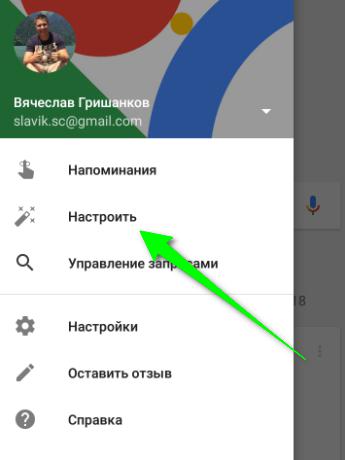
4. "Google एप्लिकेशन से" आइटम को सक्रिय करें - इस तरह Google एप्लिकेशन खुला होने पर ध्वनि खोज काम करेगी।

5. आप "किसी भी स्क्रीन पर" आइटम को भी सक्रिय कर सकते हैं। इस प्रकार स्मार्टफोन किसी भी स्थिति में आपके कमांड "ओके, गूगल" का जवाब देगा, भले ही वह खुला हो या नहीं। इस पलआवेदन का समय.
हास्य का एक आखिरी अंश:

ओके गूगल सिस्टम लगभग सभी में उपलब्ध है आधुनिक स्मार्टफोनऑपरेटिंग रूम में एंड्रॉइड सिस्टम. यह डिवाइस प्रबंधन को बहुत सरल बनाता है और आपका समय बचाता है। इस लेख में हम आपको इस फ़ंक्शन के बारे में और बताएंगे कि इसे कैसे सक्रिय करें और इसका उपयोग कैसे करें। हम यह भी देखेंगे कि अपने कंप्यूटर पर ओके गूगल कैसे इंस्टॉल करें और अगर गूगल काम न करे तो क्या करें।
यह क्या है
यह सुविधा ध्वनि खोज है. प्रारंभ में, उपयोगकर्ताओं को कीबोर्ड पर एक खोज क्वेरी लिखने की आवश्यकता होती थी। यह हमेशा सुविधाजनक या व्यावहारिक नहीं था. कंप्यूटर के दिग्गज इंजीनियरों ने विकास किया है निःशुल्क कार्यक्रम, जो बोले गए वाक्यांश के आधार पर स्वचालित रूप से अनुरोध उत्पन्न करने में सक्षम है।
इसका उपयोग करने के लिए आपको एंड्रॉइड पर Google एप्लिकेशन डाउनलोड करना होगा। हाल के वर्षों के सभी मॉडलों पर, प्रोग्राम पहले से ही पहले से इंस्टॉल है, इसलिए कुछ भी अतिरिक्त डाउनलोड करने की आवश्यकता नहीं है। बस ओके गूगल चलाएं और आवश्यक वाक्यांश बोलें।
आवश्यक Android डिवाइस आवश्यकताएँ
Google OK को सुचारू रूप से उपयोग करने के लिए, आपको कई आवश्यकताओं पर विचार करना होगा, अर्थात्:
- पास होना इंस्टॉल किया गया एप्लिकेशनटेबलेट/मोबाइल फ़ोन संस्करण 3.5 या उच्चतर पर Google। आप अपने मोबाइल गैजेट पर एप्लिकेशन मैनेजर में प्रोग्राम संस्करण देख सकते हैं।
- ओएस एंड्रॉइड संस्करण 4.4 या उच्चतर (4.4 से नीचे के एंड्रॉइड संस्करणों पर यह पहले से ही प्री-इंस्टॉल हो सकता है और सही ढंग से काम करेगा)।
अनुप्रयोग सुविधाएँ
- मानचित्र और नेविगेशन सक्षम करना;
- कैलकुलेटर सक्रियण और वॉयस कमांड नियंत्रण;
- के माध्यम से पाठ संदेश भेजना मानक अनुप्रयोगऔर प्रोग्राम Viber, VK और अन्य;
- ग्राहकों के नंबरों को उनके नाम से डायल करना;
- अनुस्मारक और अलार्म सक्रिय करना, कैलेंडर में ईवेंट जोड़ना;
- धुनों को पहचानने की क्षमता;
- किसी वीडियो या संगीत ट्रैक को उसके शीर्षक के अनुसार चालू करना;
- चयनित मोड में कैमरा चालू करना;
- सेटिंग्स प्रबंधित करें: डब्ल्यू-फाई, ब्लूटूथ, टॉर्च और बहुत कुछ;
- ग्रह पर कहीं भी मौसम का पता लगाएं;
- व्याख्या लेना।
इंटरनेट पर आप सेवा के लिए बड़ी संख्या में कमांड पा सकते हैं। नीचे हम फ़ोन पर कई सामान्य उदाहरण देखेंगे।
अपने फ़ोन पर ध्वनि खोज सक्षम करें
हालाँकि OK Google मौजूद है, इसे निष्क्रिय किया जा सकता है। आप Google ऐप में वॉयस सर्च इंस्टॉल कर सकते हैं। आइए जानें कि एंड्रॉइड स्मार्टफोन पर वॉयस सर्च कैसे सक्षम करें:
पीसी या लैपटॉप पर इंस्टालेशन
लैपटॉप पर "ओके गूगल" का उपयोग करने के लिए और व्यक्तिगत कम्प्यूटर्सआपको कोई अतिरिक्त एप्लिकेशन या प्रोग्राम इंस्टॉल करने की आवश्यकता नहीं है। ध्वनि खोज को खोज इंजन इंटरफ़ेस में लागू किया गया है गूगल सिस्टम. आपको एक कार्यशील माइक्रोफ़ोन की भी आवश्यकता होगी. उपयोगकर्ताओं को केवल कुछ सरल चरण पूरे करने होंगे:
- अपने कंप्यूटर या लैपटॉप से ब्राउज़र लॉन्च करें (इसे इंस्टॉल करने की अनुशंसा की जाती है)। गूगल क्रोम).
- Google खोज पृष्ठ पर जाएँ.
- के साथ क्लिक करें दाहिनी ओरखोज बार माइक्रोफ़ोन आइकन, और फिर अपनी खोज कहें।

समायोजन
Google OK सेटिंग अनुभाग में, आप अपने विवेक से कई पैरामीटर बदल सकते हैं। आइए जानें कि अपनी आवश्यकताओं के अनुरूप "ओके" को कैसे अनुकूलित करें। उपयोगकर्ता निम्नलिखित पैरामीटर बदल सकता है:
- भाषाएँ खोजें (प्राथमिक और अतिरिक्त का चयन करें)।
- ध्वनि परिणाम (फोन उत्तर और पाए गए समाधानों का उच्चारण करेगा)।
- वॉइस पैकेज का उपयोग करके ऑफ़लाइन वाक् पहचान की संभावना।
- सेंसरशिप का सक्रियण.
- ब्लूटूथ हेडसेट के माध्यम से ध्वनि पहचान सक्षम करें।
एक सहायक के साथ काम करने की प्रक्रिया
यदि आपको ओके गूगल ध्वनि खोज इंजन की आवश्यकता है, तो आपको उचित वाक्यांश कहना चाहिए, और फिर आवश्यक अनुरोध कहना चाहिए। यदि पहचान केवल Google नाओ ऐप में काम करती है, तो आपको पहले इसमें साइन इन करना होगा। आप होम बटन दबाकर ऐसा कर सकते हैं।

वाक्यांश का स्पष्ट उच्चारण करने का प्रयास करें. एप्लिकेशन लॉन्च करने के लिए उनका नाम बोलें. यदि आप सोच रहे हैं कि वॉयस असिस्टेंट को कैसे बंद करें, तो इसे Google ऐप सेटिंग में निष्क्रिय करें।
कमांड उदाहरण
सहायक आपको पता लगाने की अनुमति देता है वर्तमान समयआपके शहर में या ग्रह पर कहीं और। यह उन लोगों के लिए प्रासंगिक है जो नियमित रूप से यात्रा करते हैं। सिस्टम आपको टाइमर सेट करने की भी अनुमति देता है।

आदेशों का एक पूरा अनुभाग मौसम को स्पष्ट करने के लिए समर्पित है। आप प्रत्येक शहर के लिए लगभग किसी भी तारीख के लिए तापमान और अन्य पैरामीटर दोनों का पता लगा सकते हैं।

रूपांतरण फ़ंक्शन सुविधाजनक है. आप धन और भौतिक माप दोनों को परिवर्तित कर सकते हैं, उदाहरण के लिए, मीटर से सेंटीमीटर वगैरह। इसमें एक अंतर्निर्मित कैलकुलेटर है. अपनी आवाज़ में एक उदाहरण कहें और Google उत्तर की गणना करेगा।
अधिकांश उपयोगकर्ता मोबाइल फोनजो लोग एंड्रॉइड ऑपरेटिंग सिस्टम पर काम करते हैं, वे Google के ओके गूगल जैसे एप्लिकेशन के बारे में जानते हैं। मैं इसकी कार्यक्षमता और अवसरों के बारे में बात नहीं करूंगा, क्योंकि हर कोई उन्हें पहले से ही अच्छी तरह से जानता है, बल्कि मैं आपको यह बताना चाहता हूं कि आवाज को कैसे सक्षम किया जाए अपने Google Chrome ब्राउज़र में खोजें, अर्थात, आप माइक्रोफ़ोन का उपयोग करके अपने कंप्यूटर पर जानकारी खोज सकते हैं - सब कुछ वैसा ही है एंड्रॉइड एप्लिकेशनकेवल पीसी पर.
समायोजन
सबसे पहले, आपको पहले बताए गए को खोलना होगा। इसके बाद, इसके मेनू पर जाएं और अनुभाग ढूंढें " समायोजन».

सेटिंग्स के एक सेट के साथ एक नया टैब खुलेगा। हमें एक अनुभाग की आवश्यकता है" खोज" आरंभ करने के लिए, आइए चयन करें खोज इंजनडिफ़ॉल्ट रूप से - स्वाभाविक रूप से हम Google को चुनते हैं, क्योंकि न तो Yandex और न ही @mail.ru के पास ऐसा है कार्यक्षमतानहीं (ठीक है Google फ़ंक्शन)।
फिर नीचे आपको एक चेकबॉक्स और उसके सामने शिलालेख दिखाई देगा " "ओके गूगल" कमांड का उपयोग करके ध्वनि खोज सक्षम करें" बॉक्स को चेक करके आप स्वचालित रूप से इस सुविधा को सक्षम कर देंगे।

वही विकल्प अब आपके लिए उपलब्ध हैं आवाज खोज, ठीक वैसे ही जैसे फ़ोन पर ऐप में होता है। यदि किसी कारण से "ओके गूगल" आपके लिए काम नहीं करता है, तो अपना अपडेट करें गूगल ब्राउज़र Chrome या अपनी माइक्रोफ़ोन सेटिंग जांचें.




